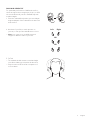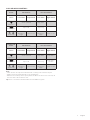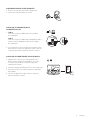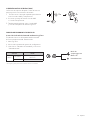LOGITECH ZONE TRUE WIRELESS
Setup Guide
Guide d'installation

KNOW YOUR PRODUCT
Bluetooth® pairing
button
Qi-wireless
charging
Case light indicator
USB-C port for
charging cable
Earbud light indicator
Wind defense
fabric
Control button
Noise-canceling mics
Replaceable eargels
Light indicator
USB-C adapter
USB-A receiver
3 English

USB-A USB-C USB-A | USB-C
S
M M
S
LL
USB-A
USB-C
CHARGING
Charging via USB cable
1. Place the earbuds in the charging case
andclose the lid.
2. Plug the USB-C cable end into the USB-C
port on the front of the charging case.
3. Plug the USB-A end into the USB-A charging
port on your computer or plug the USB-A
end into the USB-C adapter and plug
theUSB-C adapter into the USB-C port on
yourcomputer.
4. Case light Indicator will be a pulsing,
whitelight for charging.
5. Case light Indicator will be solid white when
fully charged.
— 2 hrs 45 mins for full earbuds charge
— 3 hrs for full case charge
— 5 mins will give you 2 hrs music time
(ANCo)
6. Earbuds can be used with receiver and
Bluetooth® paired while charging.
Charging via Qi wireless charger
1. Place the charging case on top of any Qi
wireless charging pad.*
2. Case indicator light will be a pulsing,
whitelight when charging.
3. Case Indicator light will be solid white
whenfully charged.
* Qi wireless charging base is not included.
WHAT’S IN THE BOX
1. Left & right ear buds
2. Replaceable eargels (total of 3 pairs):
— Small left & right eargels without ear ns
— Medium left & right eargels with ear ns
(premounted on the earbuds)
— Large left & right eargels with ear ns
3. Cloth travel bag
4. Wireless charging case
5. User documentation
6. USB-A receiver
7. USB-C to A adapter
8. USB-C to A charging cable (0.79 ft)
4 English

ZONE
TRUE
WIRELESS
3 sec.
USB-A
USB-C
HOW TO SETUP YOUR DEVICE
1. Remove the earbuds from the charging case.
2. Insert the earbuds into your ears.
PAIR TO SMARTPHONE VIA BLUETOOTH®
1. Press the Bluetooth® pairing button in
thecharging case for 3 seconds. Earbud light
indicator will ash white rapidly.
2. Open Bluetooth® settings on your device.
3. Select Zone True Wireless in discoverable
devices.
4. Once successfully paired, the light indicator
will turn solid white.
PAIR TO COMPUTER VIA USB RECEIVER
1. USB-A
Insert the USB-A receiver into the computer
USB-A port.
USB-C
Insert the USB-A receiver into the USB-C
adapter. Then insert the adapter into
thecomputer USB-C port.
2. Earbuds are pre-paired to the receiver included
in the box. Once successfully paired, the light
indicator on the receiver will remain solid.
5 English

S
S
M
S
M
L
FIND YOUR PERFECT FIT
For optimized performance of ANC and comfort ,
select among the three eargel sizes (S, M, L) to nd
the ones that best t your ears. Earbuds ship with
medium eargels.
1. Place the earbuds rmly within your ears. Adjust
angle and depth of the earbuds for the best seal
and comfort.
2. Size down if you feel too much pressure on
yourear, or size up if the earbuds are too loose.
— Note: It is common to use dierent sized
eargels for dierent sides of your ears.
3. Fit Trial
— The earbuds should remain secured and tight
even after shaking your head in all directions.
— Play the same music as a fair comparison of
noise isolation.
Left Right
OR
OR
6 English

CALL AND MUSIC CONTROLS
Note:
- Teams activities are only functional when Teams is running on an unlocked computer.
- Media control functionality depends on type of application.
- Call activities are always the rst priority. When two Bluetooth® devices are connected, the
last active device will override the other.
Tip: Button customizations and Music EQ controls available in Logi Tune.
For UC: Call situations Non-call situations
Action Left earbud Right earbud Left earbud Right earbud
Short press Answer / End call Play / Pause
2 seconds press Reject call Next song
Double taps
ANC /
Transparency
Toggle
Mute on / o
ANC /
Transparency
Toggle
Mute on / o
For Microsoft
Teams: Call situations Non-call situations
Action Left earbud Right earbud Left earbud Right earbud
Short press Answer / End call Play / Pause Invoke Teams
2 seconds press Reject call Next song Invoke Teams
Cortana
Double taps
ANC /
Transparency
Toggle
Mute on / o
ANC /
Transparency
Toggle
Mute on / o
7 English

ACTIVE NOISE CANCELLATION (ANC)
ANC blocks out the noise around you to help you
concentrate on the task at hand.
1. Double tap the left earbud to switch between
ANC and Transparency mode.
2. There will be a voice prompt when turning ANC
or Transparency mode on.
3. You can also switch between ANC and
Transparency mode via Logi Tune.
EARBUD LIGHT INDICATOR
Controlling busy light via Logi Tune
Busy light is disabled by default. To activate it:
1. Open Logi Tune.
2. Select “Settings” tab.
3. Click on “Busy light” and select "Active on call".
Earbud Status
White Flashing Bluetooth® pairing mode
Solid Active call*
* Download Logi Tune to activate the busy light.
Bluetooth®
pairing mode
Active call
2x L
ANC
8 English

For UC:
Light Status
White Flashing Incoming call
Solid Active call
Red Solid Mute on
For Microsoft Teams:
Light Status
White Flashing Incoming call
Solid Active call
Red Solid Mute on
Purple Solid
Active Teams call
with other device/
Nocallactivity /
Callonhold
RECEIVER LIGHT INDICATOR
Incoming call
Active call
Mute on
Incoming call
Active call
Mute on
Active Teams call
with other device/
No call activity /
Call on hold
CASE LIGHT INDICATOR
Left LED light: Battery status of the left earbud
Middle LED light: Battery status of the charging case
Right LED light: Battery status of the right earbud
Left earbud
Case
Right earbud
9 English

State Light Status
Plugged into power source White Solid Fully charged
Pulsing Not fully charged
Inserting buds in the case White Pulsing for 3 seconds Earbud inserted in the case
Case button pressed and
released (earbuds in the
case)
White Solid for 3 seconds Fully charged
Pulsing for 3 seconds Charging
Red Solid Case battery <20%
Case button pressed and
released (no earbuds in
the case)
White (All lights on)
Solid for 3 seconds
Case battery between 80-100%
Case battery between 50-79%
White (Middle and left light on)
White (Left light on only) Case battery between 20-49%
Red Case battery <20%
Others
White Blinking Pairing mode
Red Blinking while in over-the-air (OTA) mode Device rmware update
Pulsing Charging error
White Blinking while in pairing mode and blinking
WHITE 3 times to conrm factory reset Factory reset
Fully charged
Not fully charged
Earbud inserted in the case
Fully charged
Charging
Case battery <20%
Case battery between
80-100%
Pairing mode
Case battery between
50-79%
Device rmware update
Case battery between
20-49%
Charging error
Case battery <20%
Factory reset
Plugged into power source
Inserting buds in the case
Case button pressed
andrelease
(earbuds in the case)
Others
Case button pressed
andrelease
(no earbuds in the case)
3 sec.
3 sec.
3 sec.
3 sec.
3 sec.
3x
3 sec.
3 sec.
10 English

LOGI TUNE
Logi Tune helps boost your earbud performance
withperiodic software and rmware updates.
Learn more and download Logi Tune at
www.logitech.com/tune, the Apple App Store®
orGooglePlay™ store.
ADJUSTING SIDETONE
Sidetone lets you hear your own voice during
conversations so you are aware of how loud
youaretalking. In Logi Tune, select the sidetone feature,
andadjust the dial accordingly.
A higher number means you hear more external sound.
A lower number means you hear less external sound.
AUTO SLEEP TIMER
By default, your earbuds will automatically power o
when not in use for one hour. Adjust the sleep timer
inLogi Tune.
RECONNECT EARBUDS
Reconnect earbuds to receiver via Logi Tune
1. Plug USB-A receiver into computer.
2. Open Logi Tune.
3. Select the receiver from the dashboard.
Press“Reconnect earbuds”.
4. To initiate Bluetooth® pairing, press and hold the
Bluetooth® pairing button in the charging case for
3seconds. The light indicator on thereceiver will
ashwhite.
5. Once successfully paired, the light indicator
onthereceiver will remain solid white.
FACTORY RESET
1. Place the left and right earbuds in the charging case.
2. Press the Bluetooth® pairing button in the case
for15seconds.
3. The case light indicators will blink 3 times in white
toconrm the reset.
www.logitech.com/tune
Logi Tune
11 English

Earbuds:
Height x Width x Depth: 15.9 x 27.4 x 26.3 mm
Weight (a pair of earbuds): 13 g
Charging case:
Height x Width x Depth: 25.0 x 39.8 x 74.5 mm
Weight: 46 g
Receiver:
Height x Width x Depth: 21.5 x 13.6 x 6.0 mm
Adapter:
Height x Width x Depth: 25.2 x 16.5 x 9.5 mm
DIMENSIONS
Works with common calling applications across almost all platforms and operating
systems.
Works with Windows®, Mac, or Chrome™ based computer via USB-C, USB-A,
Bluetooth® and iOS or Android™ Bluetooth® enabled devices.
SYSTEM REQUIREMENTS
Microphone Type: Omni-directional, dual MEMS mics array with beamforming plus
an inward-facing mic
Frequency response (Earbuds): 20-20kHz (music mode), 100-8kHz (talk mode)
Frequency response (Microphone): 100-8kHz
Battery type: Built-in battery (Lithium ion)
Battery life (talk time): Up to 6 hrs (ANC on), up to 6.5 hrs (ANC o)
Battery life (listening time): Up to 7 hrs (ANC on), up to 12 hrs (ANC o)
Bluetooth® version: 5.0
Wireless range: Up to 30 m / 100 ft (open eld line of sight)
Qi Wireless charging enabled
USB-A to C charging cable: 0.79 ft (24 cm)
TECHNICAL SPECIFICATIONS
© 2021 Logitech. Logitech, Logi and the Logitech logo are trademarks or registered trademarks
ofLogitech Europe S.A. and/or its aliates in the U.S. and other countries. Apple and the Apple logo
are trademarks of Apple Inc., registered in the U.S. and other countries and regions. App Store is
a service mark of Apple Inc. Google Play and the Google Play logo are trademarks of Google LLC.
TheBluetooth® word mark and logos are registered trademarks owned by Bluetooth SIG, Inc. and
any use of such marks by Logitech is under license.
www.logitech.com/support/zonetruewireless

PRÉSENTATION DU PRODUIT
Bouton de couplage
Bluetooth®
Chargement
sansl Qi
Témoin lumineux
de l’étui
Port USB-C pour
lecâble de charge
Témoin lumineux
surl’oreillette
Matériau
WindDefense
Bouton
decontrôle
Micros anti-parasite
Embouts
remplaçables
Témoin lumineux
Adaptateur USB-C
Récepteur USB-A
13 Français

USB-A USB-C USB-A | USB-C
S
M M
S
LL
USB-A
USB-C
CHARGEMENT
Chargement via un câble USB
1. Placez les oreillettes dans l'étui de charge et fermez
lecouvercle.
2. Branchez le câble USB-C sur le port USB-C situé
àl’avant de l’étui de charge.
3. Branchez le câble USB-A dans le port de charge USB-A
de votre ordinateur ou connectez l'extrémité du câble
USB-A à l'adaptateur USB-C et branchez l'adaptateur
USB-C dans le port USB-C de votre ordinateur.
4. Le témoin lumineux de l’étui émettra une pulsation
blanche pour indiquer le chargement.
5. Le témoin lumineux de l’étui passera au blanc xe
unefois la batterie entièrement chargée.
— 2heures et 45minutes pour une recharge complète
des écouteurs
— 3heures pour une recharge complète de l’étui
— 5 minutes vous donneront 2 heures de musique
(suppression de bruit active désactivée)
6. Les oreillettes peuvent être utilisées avec le récepteur
et couplées via Bluetooth® pendant le chargement.
Chargement via le chargeur sans l Qi
1. Placez l'étui de chargement sur n'importe quel socle
dechargement sans l Qi.*
2. Le témoin lumineux de l’étui émettra une pulsation
blanche pendant le chargement.
3. Le témoin lumineux passera au blanc xe une fois
labatterie entièrement chargée.
* Base de chargement sans l Qi non incluse.
CONTENU DU COFFRET
1. Oreillettes gauche et droite
2. Coussinets remplaçables (3 paires au total):
— Petits coussinets gauche et droit sans ailettes
— Coussinets de taille moyenne gauche et droit avec
ailettes (préinstallés sur les oreillettes)
— Petits coussinets gauche et droit avec ailettes
3. Pochette de transport en tissu
4. Étui de chargement sans l
5. Documentation utilisateur
6. Récepteur USB-A
7. Adaptateur USB-C vers A
8. Câble de charge USB-C vers USB-A (24 cm/0,79 pied)
14 Français

ZONE
TRUE
WIRELESS
3 sec.
USB-A
USB-C
CONFIGURATION DE VOTRE DISPOSITIF
1. Retirez les oreillettes de l'étui de chargement.
2. Insérez les oreillettes dans vos oreilles.
COUPLAGE AU SMARTPHONE VIA BLUETOOTH®
1. Appuyez sur le bouton de couplage Bluetooth®
dansl'étui de chargement pendant 3 secondes.
Letémoin lumineux sur l'oreillette clignotera
rapidement en blanc.
2. Ouvrez les paramètres Bluetooth® sur votre dispositif.
3. Sélectionnez Zone True Wireless dans les dispositifs
détectables.
4. Une fois le dispositif couplé, le témoin lumineux
passera au blanc continu.
COUPLAGE À L'ORDINATEUR VIA
UNRÉCEPTEURUSB
1. USB-A
Insérez le récepteur USB-A dans le port USB-A
del'ordinateur.
USB-C
Insérez le récepteur USB-A dans l'adaptateur USB-C.
Insérez ensuite l'adaptateur dans le port USB-C
del'ordinateur.
2. Les oreillettes sont pré-couplées au récepteur inclus
dans la boîte. Une fois le dispositif couplé, le témoin
lumineux du récepteur passera au blanc continu.
15 Français

S
S
M
S
M
L
TROUVEZ EXACTEMENT CE QU’IL VOUS FAUT
Pour une suppression de l'écho et un confort optimisés,
choisissez parmi les trois tailles de coussinets (S, M, L)
pour trouver ceux qui s'adaptent le mieux à vos oreilles.
Les oreillettes sont livrées avec des coussinets de taille
moyenne.
1. Placez les oreillettes dans vos oreilles. Ajustez l'angle
etla profondeur des oreillettes pour une étanchéité et
un confort optimaux.
2. Réduisez la taille si vous sentez trop de pression sur
votre oreille ou passez à la taille supérieure si les
oreillettes sont trop lâches.
— Remarque: Il est courant d'utiliser des coussinets de
tailles diérentes pour chacune de vos oreilles.
3. Essai
— Les oreillettes ne doivent pas bouger et rester
fermement installées même si vous secouez la tête
dans toutes les directions.
— Mettez la même musique pour comparer l'isolation
sonore sur la base de critères objectifs.
Gauche Droite
OU
OU
16 Français

COMMANDES D’APPEL ET DE LA MUSIQUE
Remarque:
- Les activités de Teams ne sont fonctionnelles que lorsque Teams s'exécute sur un ordinateur déverrouillé.
- La fonctionnalité des commandes média dépend des types d'applications.
- Les activités liées aux appels sont toujours la première priorité. Lorsque deux dispositifs Bluetooth® sont
connectés, le dernier dispositif actif est prioritaire sur l'autre.
Conseil: les personnalisations des boutons et l’égaliseur musical sont disponibles sur Logi Tune.
Pour UC: Situations d’appel Situations hors appel
Action Oreillette
gauche
Oreillette
droite
Oreillette
gauche Oreillette droite
Pression brève Réception/n d'appel Lecture/Pause
Appuyez
pendant
2secondes
Rejeter un appel Morceau suivant
Taper deux fois
avec le doigt
Basculement
Suppression
debruit active/
Transparence
Sourdine
activée/
désactivée
Basculement
Suppression
debruit active/
Transparence
Sourdine activée/
désactivée
Pour Microsoft
Teams: Situations d’appel Situations hors appel
Action Oreillette
gauche
Oreillette
droite
Oreillette
gauche Oreillette droite
Pression brève Réception/n d'appel Lecture/Pause Lancer Teams
Appuyez
pendant
2secondes
Rejeter un appel Morceau suivant Lancer Teams
Cortana
Taper deux fois
avec le doigt
Basculement
Suppression
debruit active/
Transparence
Sourdine
activée/
désactivée
Basculement
Suppression
debruit active/
Transparence
Sourdine activée/
désactivée
17 Français

TÉMOIN LUMINEUX SUR L’OREILLETTE
Commande du témoin occupé via Logi Tune
Cette option est désactivée par défaut. Pour activer
cettefonction, suivez ces étapes:
1. Ouvrez Logi Tune
2. Sélectionnez l’onglet "Paramètres"
3. Cliquez sur ’’témoin occupé’’ et sélectionnez
"Actifpendant un appel".
Oreillettes État
Blanc
Clignotant Mode de couplage Bluetooth®
Lumière
continue Appel en cours*
* Téléchargez Logi Tune pour activer le témoin occupé.
Mode de couplage
Bluetooth®
Appel en cours
SUPPRESSION DE L’ÉCHO (ANC)
L'ANC bloque le bruit autour de vous pour vous aider
àvous concentrer sur la tâche à accomplir.
1. Appuyez deux fois sur l'oreillette gauche pour
basculerentre les modes Suppression de bruit active
etTransparence.
2. Vous entendrez une invite vocale lorsque vous activez
le mode ANC ou Transparence.
3. Vous pouvez également basculer entre les modes ANC
et Transparence via Logi Tune.
2x L
ANC
18 Français

Pour UC:
Témoin État
Blanc
Clignotant Appel entrant
Lumière
continue Appel en cours
Rouge Lumière
continue Sourdine activée
Pour Microsoft Teams:
Témoin État
Blanc
Clignotant Appel entrant
Lumière
continue Appel en cours
Rouge Lumière
continue Sourdine activée
Violet Lumière
continue
Appel Teams en cours
avec un autre dispositif
/ Aucun appel / Appel en
attente
TÉMOIN LUMINEUX DU RÉCEPTEUR
Appel entrant
Appel en cours
Sourdine activée
Appel entrant
Appel en cours
Sourdine activée
Appel Teams
encours avec
unautre dispositif /
Aucun appel /
Appel en attente
TÉMOIN LUMINEUX DE L’ÉTUI
Témoin lumineux gauche: État de la batterie de l'oreillette
gauche
Témoin lumineux central: État de la batterie de l'étui
dechargement
Témoin lumineux droit: État de la batterie de l'oreillette
droite
Oreillette gauche
Étui
Oreillette droite
19 Français

État Témoin État
Connecté à une source
d'alimentation. Blanc Lumière continue Chargement complet
Clignotement Chargement incomplet
Insertion des oreillettes dans
l'étui Blanc Pulsation pendant 3secondes Oreillettes insérées dans l'étui
Appuyer puis relâcher
lebouton de l'étui
(oreillettes insérées
dansl'étui)
Blanc Lumière continue pendant 3 secondes Chargement complet
Pulsation pendant 3secondes Chargement
Rouge Lumière continue Autonomie de l’étui <20%
Appuyer puis relâcher
lebouton de l'étui
(oreillettes non insérées
dans l'étui)
Blanc (tous les voyants
sontallumés)
Lumière continue pendant 3 secondes
Autonomie de l’étui entre 80
et100%
Autonomie de l’étui entre 50 et79%
Blanc (témoins lumineux
dumilieu et de gauche allumés)
Blanc (témoin gauche allumé
uniquement) Autonomie de l’étui entre 20 et49%
Rouge Autonomie de l’étui <20%
Autres
Blanc Témoin clignotant Mode de couplage
Rouge Clignotant en mode OTA (over-the-air) Mises à jour du micrologiciel
dudispositif
Clignotement Erreur de chargement
Blanc
Clignote en mode couplage et clignote en
BLANC 3 fois pour conrmer la réinitialisation
aux paramètres d'usine
Paramètres d'usine
Chargement complet
Chargement incomplet
Oreillettes insérées dans l'étui
Chargement complet
Chargement
Autonomie de l’étui <20%
Autonomie de l’étui entre
80 et 100%
Mode de couplage
Autonomie de l’étui entre
50 et 79%
Mises à jour du micrologiciel
du dispositif
Autonomie de l’étui entre
20 et 49%
Erreur de chargement
Autonomie de l’étui <20%
Paramètres d'usine
Connecté à une source
d'alimentation.
Insertion des oreillettes
dans l'étui
Appuyer puis relâcher
lebouton de l'étui
(oreillettes insérées
dansl'étui)
Autres
Appuyer puis relâcher
lebouton de l'étui
(oreillettes non insérées
dans l'étui)
3sec.
3sec.
3sec.
3sec.
3sec.
3sec.
3sec.
3x
20 Français
La page est en cours de chargement...
La page est en cours de chargement...
La page est en cours de chargement...
La page est en cours de chargement...
La page est en cours de chargement...
La page est en cours de chargement...
La page est en cours de chargement...
La page est en cours de chargement...
La page est en cours de chargement...
La page est en cours de chargement...
La page est en cours de chargement...
La page est en cours de chargement...
La page est en cours de chargement...
La page est en cours de chargement...
La page est en cours de chargement...
La page est en cours de chargement...
La page est en cours de chargement...
La page est en cours de chargement...
La page est en cours de chargement...
La page est en cours de chargement...
La page est en cours de chargement...
La page est en cours de chargement...
-
 1
1
-
 2
2
-
 3
3
-
 4
4
-
 5
5
-
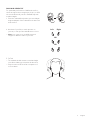 6
6
-
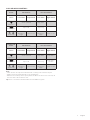 7
7
-
 8
8
-
 9
9
-
 10
10
-
 11
11
-
 12
12
-
 13
13
-
 14
14
-
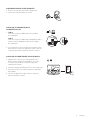 15
15
-
 16
16
-
 17
17
-
 18
18
-
 19
19
-
 20
20
-
 21
21
-
 22
22
-
 23
23
-
 24
24
-
 25
25
-
 26
26
-
 27
27
-
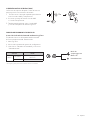 28
28
-
 29
29
-
 30
30
-
 31
31
-
 32
32
-
 33
33
-
 34
34
-
 35
35
-
 36
36
-
 37
37
-
 38
38
-
 39
39
-
 40
40
-
 41
41
-
 42
42
dans d''autres langues
- español: Logitech Elite 85t Guía del usuario
- português: Logitech Elite 85t Guia de usuario
Documents connexes
Autres documents
-
LG HBS-FN7 Le manuel du propriétaire
-
JayBird Vista 2 Manuel utilisateur
-
LG TONE-FP5 Le manuel du propriétaire
-
LG TONE Free Bluetooth Stereo Headset HBS-FN7 Manuel utilisateur
-
LG HBS-FN7 Manuel utilisateur
-
LG TONE-DFP9 Manuel utilisateur
-
LG TONE-FP6 Manuel utilisateur
-
Google Pixel Buds Pro Manuel utilisateur